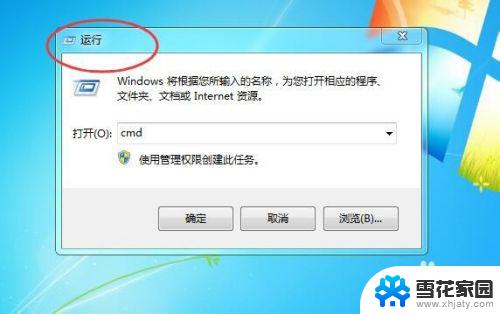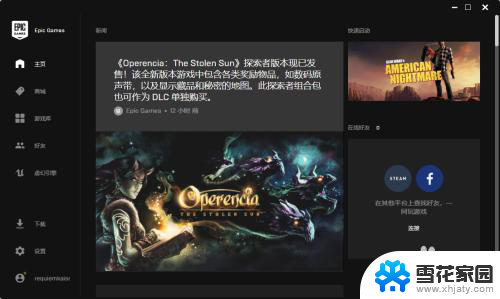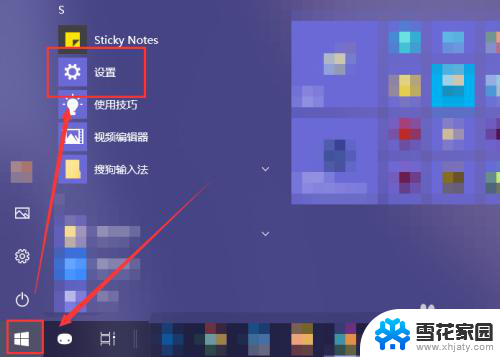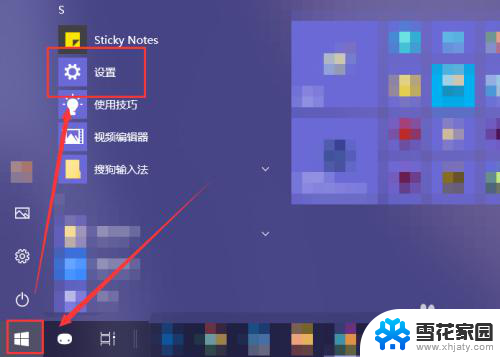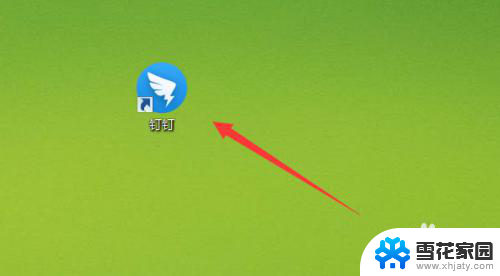电脑在哪关闭开机自启应用 怎样关闭开机自动启动的程序
更新时间:2024-08-07 17:44:09作者:yang
随着电脑的普及和使用频率增加,很多用户都会遇到电脑开机自启应用的问题,有些应用程序会在电脑开机时自动启动,影响电脑的运行速度和用户体验。了解如何关闭开机自动启动的程序是非常重要的。本文将介绍如何在电脑中找到开机自启应用,并教你如何关闭它们,以提升电脑的性能和效率。
方法如下:
1.点击电脑左下角的“Win键”,在“开始”菜单中选中“设置”。
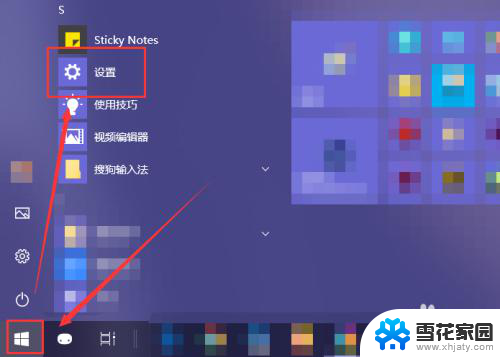
2.在“Windows 设置”窗口中选中“应用”选项。
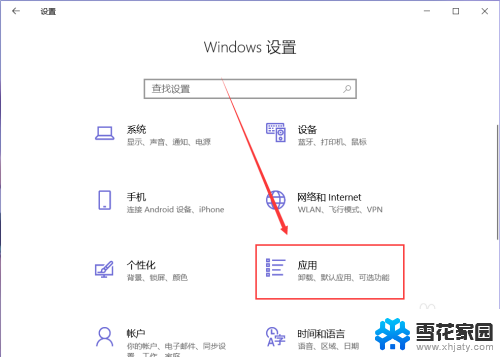
3.在“应用”页面左侧中找到“启动”选项。
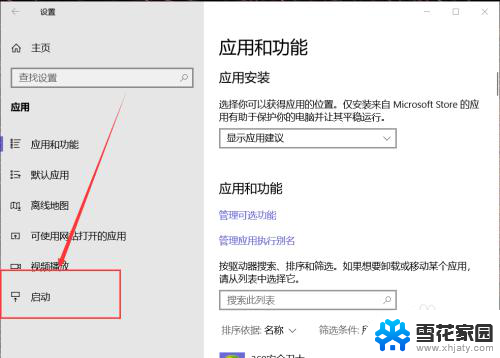
4.然后在右侧页面中就能找到开机自动启动的应用程序,这里关闭应用右侧的开关即可将其关闭开机时启动。
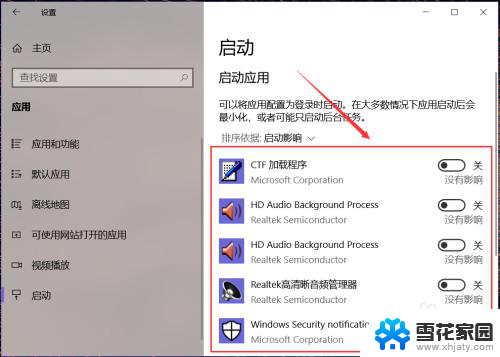
5.有些应用在其设置界面中提供开机时开启的开关选项,在想要禁止开机时启动的应用设置中关闭其开机自动启动即可。
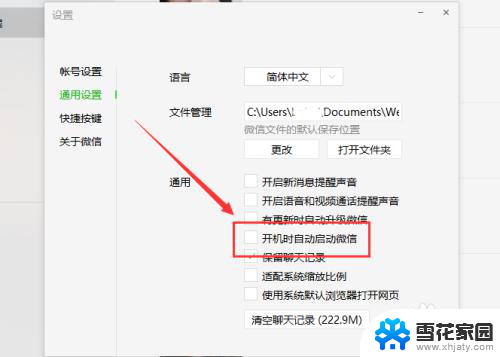
6.除此之外,还可以通过第三方应用应用程序管理启动项。禁止某些程序开机时自动启动即可。
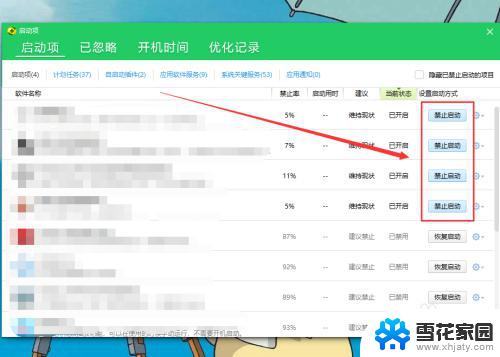
以上就是电脑在哪关闭开机自启应用的全部内容,碰到同样情况的朋友们可以参照以上方法来处理,希望能对大家有所帮助。